Kuinka poistaa käyttöjärjestelmän valinta, kun kytket tietokoneen päälle

- 2284
- 129
- Darryl Hammes MD
Sisältö
- Poistamme ikkunan ikkunoiden avulla. Yksinkertainen tapa.
- Poistamme käyttöjärjestelmän valinta käynnistystiedoston avulla.isi. Vaikea tapa.
Hei ystävät! Näin kommenteissa kysymyksen siitä, Kuinka poistaa käyttöjärjestelmän valinta, kun kytket tietokoneen päälle, Ja päätin kirjoittaa siitä.
Yksi epäsuora kysymys - onko mahdollista päästä eroon järjestelmän valinnasta lastausta? Voit varmasti poistaa "järjestelmän valinta" -valintaruutu, mutta jotenkin ei feng shui. Ja kuinka korjata jotain CP: n kaltaisissa.INI (linjan poistamiseksi) en tiedä ((((
Ilmeisesti henkilö ei hae kevyitä polkuja :), mutta ei mitään, nyt me selvitetään sen.

Muuten en työskentele tietokoneeltani. Työskentelen tänään Windows XP: llä ja heikkolla raudalla, myös 3G -Internetin jälkeen. Joten anteeksi, jos jotain on vialla :).
Siitä, mikä näyttää ikkunasta, jossa on käyttöjärjestelmä valinnassa tietokonetta lataamalla? Ja siitä, että sinua luetaan tarkkailematta blogiani, erityisesti artikkeleita siitä, kuinka Windows 7 ja Windows XP asennetaan oikein. Asennusprosessin aikana erilaiset viat ja virheet ilmestyvät, asennat ensin Windows tai asennat ei -muodostuneeseen osioon. Minulla oli tämä aikaisemmin, enkä voinut ymmärtää mistä se oli.
Poistamme ikkunan ikkunoiden avulla. Yksinkertainen tapa.
Sanon, että monimutkaisessa menetelmässä muokkaamme käynnistysjärjestelmätiedostoa.isi. Ja jos teet virheellisiä muutoksia tähän tiedostoon, tietokone ei välttämättä käynnisty. Yksinkertainen tapa riittää varmistamaan, että ikkuna ei näy OS: n valinnassa.
Joten napsauta "Oma tietokone" oikealla hiiren painikkeella ja valitse "Ominaisuudet". Napsauta parametrit "lisäksi" -välilehteen ja “Lataus ja palauttaminen” -osioon.
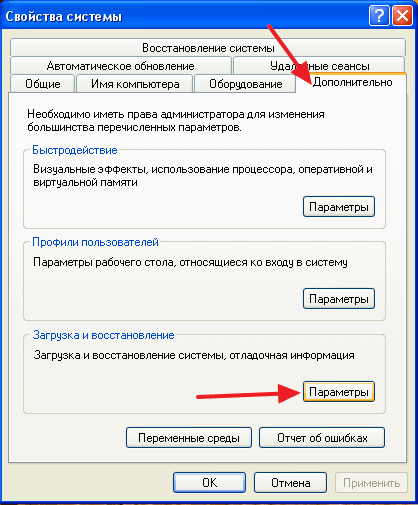
Uusi ikkuna tulee näkyviin, jossa valitsemme oletuksena ladataan käyttöjärjestelmän (katso huolellisesti, sinun on valittava työjärjestelmä, muuten tietokone ei välttämättä käynnisty).
Sitten poistamme valintamerkin käyttöjärjestelmien näyttöluettelosta ja napsautamme “OK”.

Siinä kaikki, nyt kun tietokone on kytketty päälle, ikkuna ei tule esiin kysymyksellä, mikä käyttöjärjestelmä ladataan.
Poistamme käyttöjärjestelmän valinta käynnistystiedoston avulla.isi. Vaikea tapa.
Kuten lupasin, toinen tapa. Muista, että käynnistystiedoston muokkaaminen.INI voi johtaa järjestelmän vikaantumiseen.
Menemme sinne, kuten ensimmäisessä menetelmässä, mutta emme muuta mitään, vaan napsauta "Muokkaa" (kuvakaappaus yllä).
Ikkuna avautuu käynnistystiedoston muokkauksella.isi.

Käynnistystiedoston oikea sisältö.INI Windows XP Professional näyttää tältä:
[Boot Loader] Aikakatkaisu = 30
Oletus = multi (0) levy (0) rdisk (0) osio (1) \ Windows
[Käyttöjärjestelmät] Multi (0) Levy (0) RDISK (0) -osio (1) \ Windows = "Microsoft Windows XP Professional" /FastDetect
Jos kaksi järjestelmää on asennettu ja valinta tulee näkyviin, niin näyttää siltä:
[Boot Loader] Aikakatkaisu = 30
Oletus = multi (0) levy (0) rdisk (0) osio (1) \ Windows
[Käyttöjärjestelmät] Multi (0) Levy (0) RDISK (0) Osio (1) \ Windows XP Professional " /FastDetect
Multi (0) -levy (0) rdisk (0) osio (2) \ WinNT = "Windows 2000 Professional" /FastDetect
Lue lisää käynnistysmuokkauksesta.INI voidaan lukea Microsoft http: // -tuki.Microsoft.Com/kb/289022/ru.
Mutta jälleen kerran, en suosittele sinua imartelevana näissä viidakossa. Parempi käyttää ensimmäistä tapaa, ja ikkuna OS: n valinnassa menetetään.
- « Canon Pixma IP2700 -arvostelu
- Haluat soittaa tietokoneen päällikölle? Ajattele ensin, tarvitsetko sitä. »

